Mách bạn cách sửa lỗi bàn phím laptop đơn giản, nhanh chóng nhất
Đôi khi trong quá trình sử dụng, laptop của bạn gặp phải hiện tượng lỗi bàn phím. Điều này khiến bạn không thể sử dụng bàn phím, phím khi nhấn hiển thị sai. Cùng Bảo Hành One tham khảo cách sửa lỗi bàn phím laptop trong bài viết sau nhé!

Mách bạn cách sửa lỗi bàn phím laptop đơn giản, nhanh chóng
Nguyên nhân lỗi bàn phím laptop
Lỗi phần cứng laptop
Một số lỗi phần cứng khiến bàn phím laptop bị lỗi là:
Cable kết nối màn hình với bo mạch chủ của laptop bị lỗi.
Pin laptop bị phồng, hiệu năng hoạt động kém.
Laptop quá nóng, quạt tản nhiệt hoạt động kém.
Bàn phím laptop bẩn, ít được vệ sinh hoặc chưa được vệ sinh bao giờ.

Bàn phím laptop bẩn, ít được vệ sinh hoặc chưa được vệ sinh bao giờ
Lỗi phần mềm laptop
Một số lỗi phần mềm khiến lỗi bàn phím laptop:
Phiên bản Driver cũ, không tương thích với laptop.
Laptop bị nhiễm virus, virus xâm nhập gây gián đoạn hoạt động của bàn phím laptop.
Xung đột phần mềm trên trong laptop.
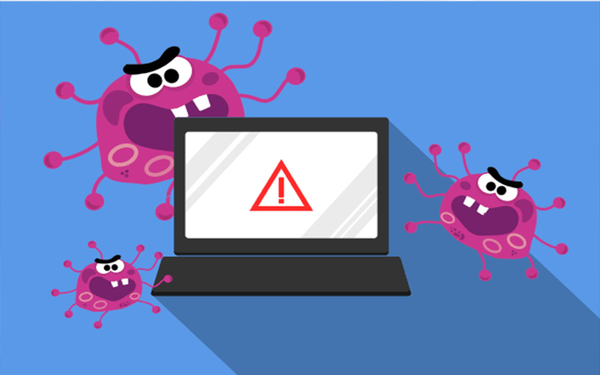
Laptop bị nhiễm virus
Cách sửa lỗi bàn phím laptop
Dưới đây là một số lỗi và cách khắc phục lỗi bàn phím laptop, bạn có thể tham khảo:
Khởi động lại máy tính của bạn
Khi restart lại laptop, tất cả các chương trình, ứng dụng sẽ dừng hoạt động và khởi động lại. Có thể bàn phím laptop của bạn sẽ hoạt động trở lại sau khi khởi động. Nếu bàn phím vẫn không hoạt động sau khi khởi động, bạn có thể thử phương pháp dưới đây.

Khởi động lại máy tính của bạn
Xem thêm: Cách khắc phục laptop bị nóng đơn giản và hiệu quả
Cập nhật phiên bản Driver
Nếu phiên bản Driver của bàn phím laptop quá cũ, có thể khiến cho nó không tương thích với phiên bản Driver hiện tại. Để khắc phục vấn đề này, bạn có thể cập nhật Driver mới như sau:
Bước 1: Mở Run bằng cách nhấn "Window + R".
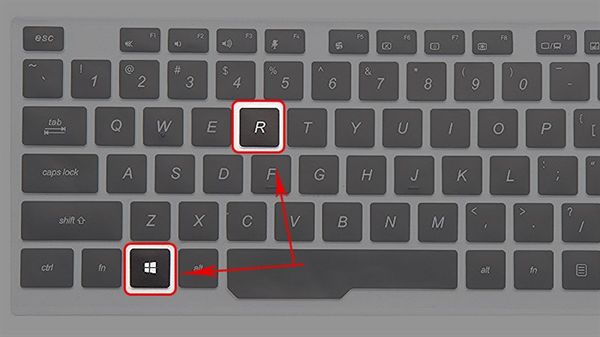
Mở Run bằng cách nhấn "Window + R"
Bước 2: Tại hộp thoại Run -> tìm "Devmgmt.msc" -> nhấn "OK".
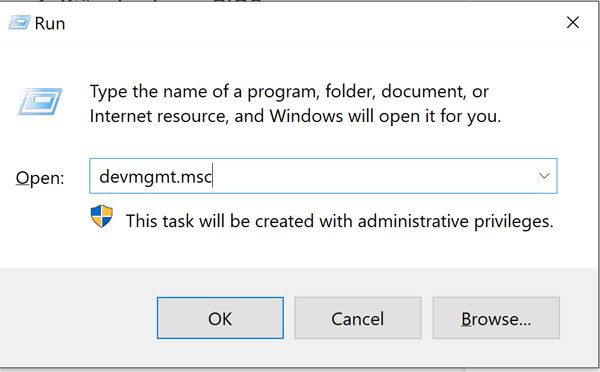
Tại hộp thoại Run -> tìm "Devmgmt.msc" -> nhấn "OK"
Bước 3: Tại "Device Manager" -> "Keyboards".
Bước 4: Tại phần "Keyboards" -> "Update driver".
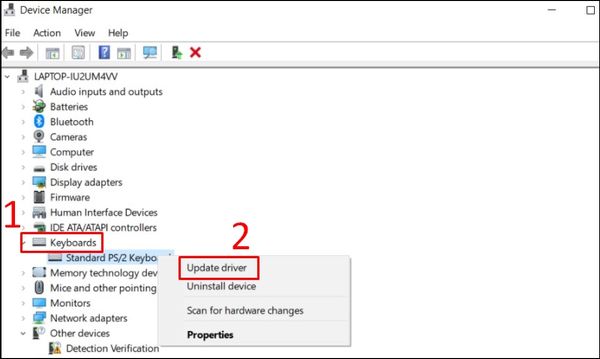
Bước 3 và Bước 4
Bước 5: Sau khi update chọn "Search automatically for updated driver software" để hoàn tất.
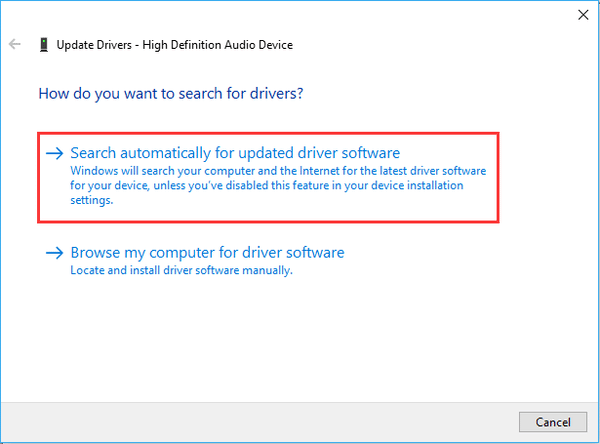
Chọn "Search automatically for updated driver software" để hoàn tất
Sử dụng bàn phím ảo trên Laptop - Cách bật bàn phím ảo cho laptop
Để có thể sử dụng bàn phím ảo, bạn có thể thực hiện qua các bước sau:
Bước 1: Mở settings bằng cách sử dụng tổ hợp phím: "Windows + I".
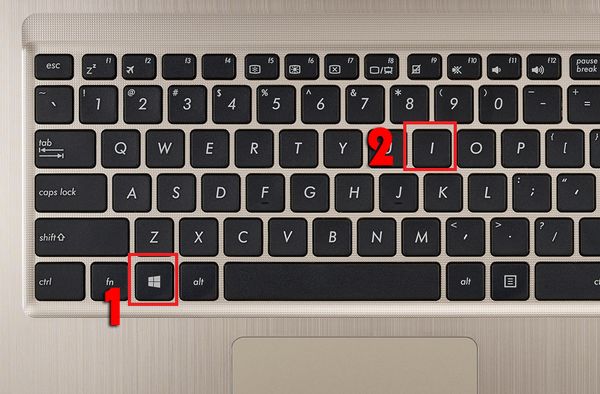
Mở settings bằng cách sử dụng tổ hợp phím: "Windows + I"
Bước 2: Chọn "Ease of Access" -> "Keyboard".
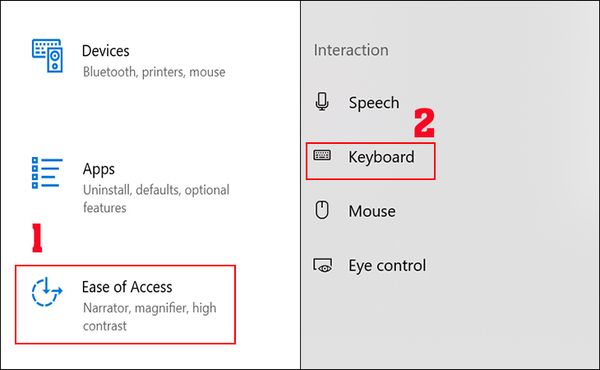
Chọn "Ease of Access" -> "Keyboard"
Bước 3: Bật "ON" cho Use the On-Screen Keyboard.
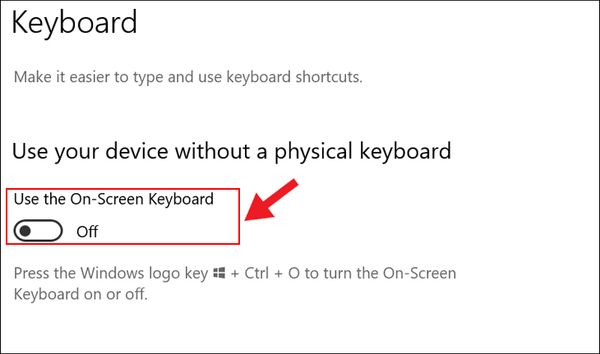
Bật "ON" cho Use the On-Screen Keyboard
Thiết lập cài đặt bàn phím
Bạn có thể cài đặt lại bàn phím như sau:
Bước 1: Mở "Settings" bằng cách sử dụng tổ hợp "Windows + I".
Bước 2: Tại "Settings" -> "Ease of Access" -> chọn "Keyboard".
Bước 3: Tại Keyboard -> Bấm vào "ON" tại mục "Ignore or slow down brief or repeated keystrokes and adjust keyboard repeat rates" -> Bỏ tích vô hiệu hóa tại "Show the Filter Keys icon on the taskbar".
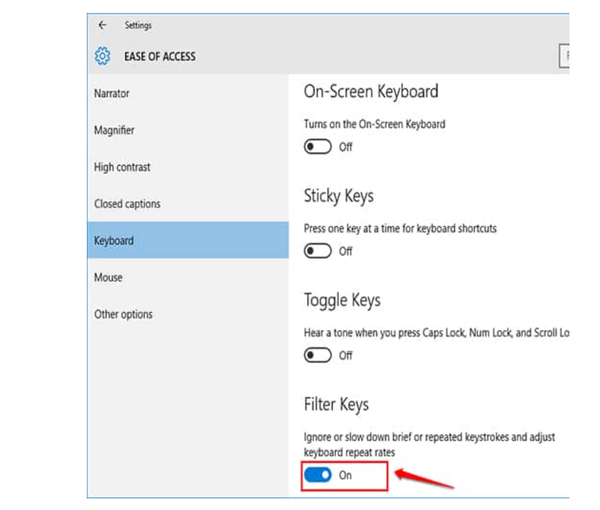
Bấm vào "ON" tại mục "Ignore or slow down brief or repeated keystrokes and adjust keyboard repeat rates"
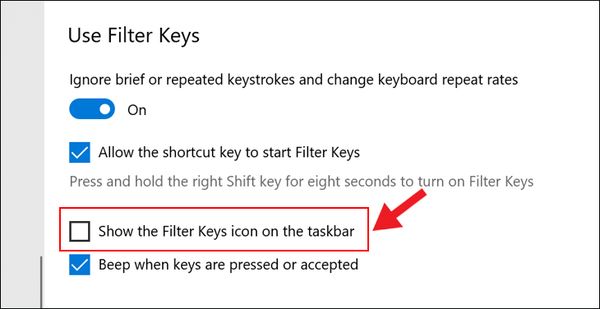
Bỏ tích vô hiệu hóa tại "Show the Filter Keys icon on the taskbar"
Vô hiệu hóa khởi động nhanh trên laptop
Bạn có thể vô hiệu hóa chức năng khởi động nhanh trên laptop bằng cách:
Bước 1: Chọn "Start menu" -> tìm "Control Panel" -> "Enter".
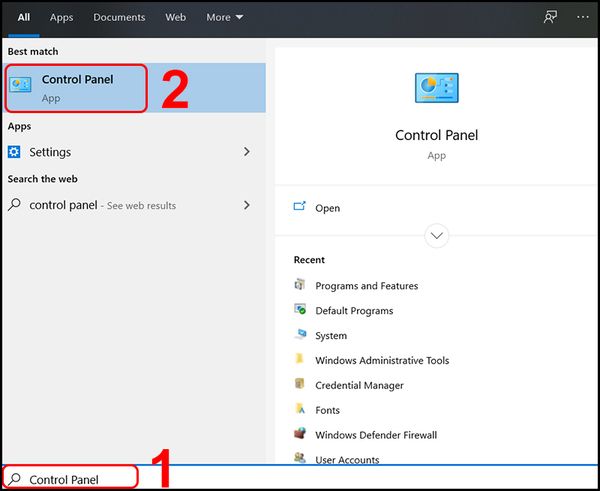
Chọn "Start menu" -> tìm "Control Panel" -> "Enter"
Bước 2: Truy cập "Power Options" -> "Choose what the power buttons do".
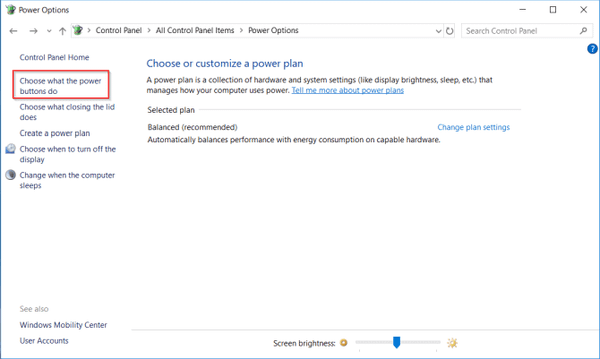
Truy cập "Power Options" -> "Choose what the power buttons do"
Bước 3: Chọn "Change settings that are currently unavailable".
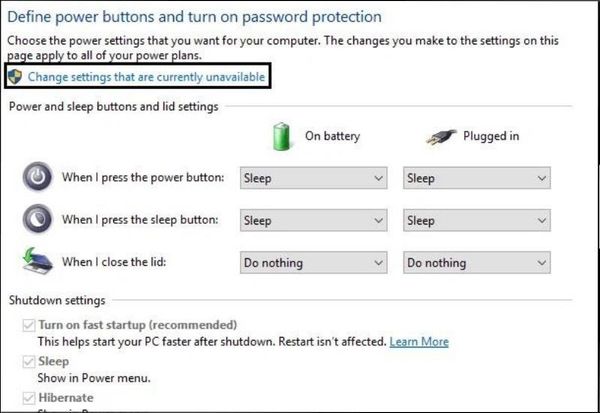
Chọn "Change settings that are currently unavailable"
Bước 4: Bỏ tích tại "Turn on fast startup" -> "Save changes".
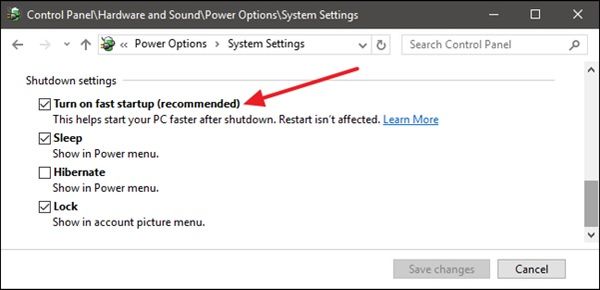
Bỏ tích tại "Turn on fast startup" -> "Save changes"
Thay thế bàn phím bị liệt trên laptop
Nếu đã kiểm tra qua những cách trên màn không thành công thì có thể do bàn phím laptop bị liệt, dẫn tới không thể thao tác trên bàn phím. Bạn có thể sử dụng bàn phím ảo hoặc đến trung tâm để kiểm tra và thay thế kịp thời.

Thay thế bàn phím bị liệt trên laptop
Giới thiệu trung tâm Bảo Hành One
Bảo Hành One là trung tâm sửa chữa điện thoại, laptop uy tín và chất lượng tại thành phố Hồ Chí Minh. Với đội ngũ kỹ thuật viên chuyên nghiệp, giàu kinh nghiệm và được đào tạo bài bản, chúng tôi cam kết mang lại dịch vụ sửa chữa nhanh chóng và hiệu quả nhất cho khách hàng.
Xem thêm: [Mẹo] Hướng dẫn cách khắc phục laptop bị lỗi bàn phím đơn giản
Trang thiết bị và máy móc hiện đại tại Bảo Hành One cho phép chúng tôi chẩn đoán và xử lý các sự cố trên các thiết bị điện tử của khách hàng một cách chính xác và kịp thời. Chúng tôi chuyên sửa chữa các lỗi phần mềm, phần cứng, thay thế linh kiện, khắc phục các lỗi liên quan đến màn hình, pin, camera, cổng sạc, bàn phím và các vấn đề khác liên quan đến điện thoại, laptop.

Giới thiệu trung tâm Bảo Hành One
Bên cạnh đó, Bảo Hành One có dịch vụ bảo hành chính hãng cho điện thoại và laptop, đảm bảo khách hàng yên tâm sử dụng sản phẩm của mình. Bảo Hành One luôn đặt chữ tín và chất lượng dịch vụ lên hàng đầu, giúp khách hàng tiết kiệm được thời gian và chi phí khi có sự cố với thiết bị điện tử của mình.
Bảo Hành One đã chia sẻ cho bạn một số nguyên nhân và cách sửa lỗi bàn phím laptop ngừng hoạt động. Mong rằng những thông tin này sẽ hữu ích với bạn. Chúc các bạn thành công!









